عندما تقوم بتسجيل الدخول إلى موقع ويب في Microsoft Edge ، يطلب منك المستعرض حفظ بيانات اعتماد تسجيل الدخول الخاصة بك. إذا اخترت حفظها ، فلن تضطر إلى إدخال تفاصيل تسجيل الدخول في المرة التالية التي تسجّل فيها الدخول. سيقوم المتصفح بملء معرف تسجيل الدخول وكلمة المرور لموقع الويب تلقائيًا.
هذه الميزة مفيدة للغاية لأن تذكر جميع كلمات المرور الخاصة بك يمكن أن يكون مهمة شاقة. خاصة إذا كنت مجتهدًا في اتباع أفضل ممارسات أمان كلمات المرور ، أي استخدام مجموعات معقدة وعدم استخدام كلمات المرور نفسها عبر حساباتك مطلقًا.
لعرض كلمات المرور المحفوظة في Microsoft Edge الجديد ، افتح المتصفح وانقر على علامات الحذف (ثلاث نقاط) على الحافة اليمنى من شريط العنوان ، ثم حدد إعدادات من الخيارات المتاحة.

يفتح المتصفح عادةً بامتداد مظهر شاشة الإعداد ، إذا لم يكن كذلك ، فانقر فوق مظهر الخيار من اللوحة الموجودة على الجانب الأيسر من شاشة إعدادات الحافة.
ثم حدد كلمات السر الخيار من شاشة إعدادات الملف الشخصي.

في شاشة إعدادات كلمة المرور ، ستجد جميع الإعدادات المطلوبة لإدارة كلمات المرور المحفوظة على Edge. يمكنك تغيير إعدادات كلمة المرور الأخرى أيضًا هنا.
ستكون جميع كلمات مرورك المحفوظة ضمن القسم كلمات المرور المحفوظة. لعرض أي من كلمات المرور المحفوظة الخاصة بك ، انقر فوق رمز الكشف عن كلمة المرور (رمز العين) بجوار كلمة المرور.

سيطالبك Windows Security بإدخال رقم التعريف الشخصي / كلمة المرور الخاصة بنظام Windows. تضمن طبقة الأمان المضافة هذه أنه يمكنك فقط عرض كلمات المرور المحفوظة في متصفحك. أدخل رقم التعريف الشخصي وستتمكن من رؤية كلمة المرور الخاصة بك.
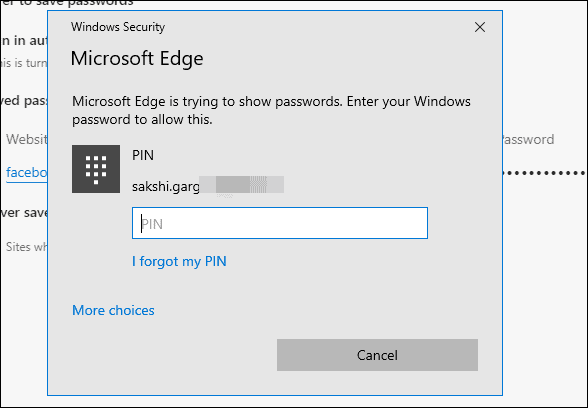
لحذف أي من كلمات مرورك المحفوظة في Edge ، انقر فوق النقاط الثلاث الموجودة بجانب رمز الكشف عن كلمة المرور وانقر فوق حذف اختيار.

للبحث بسرعة عن كلمة مرور موقع الويب ، يمكنك إما استخدام اختصار "البحث في الصفحة" السيطرة + F أو انقر فوق مربع "البحث عن كلمات المرور" أعلى شاشة إعدادات كلمة مرور Edge ، واكتب اسم موقع الويب الذي تريد عرض معرف تسجيل الدخول وكلمة المرور له.

? هتافات!
